Hướng Dẫn Kỹ Thuật
Hướng dẫn cài đặt camera wifi IMOU trên điện
Hướng dẫn cài đặt camera wifi IMOU trên điện thoại trong 3 bước
1. Download và cài đặt App IMOU
Với điện thoại IPhone sử dụng hệ điều hành IOS : Vào App Store Trên điện thoại gõ tìm kiếm từ IMOU và cài đặt ứng dụng có tên IMOU
Tương tự
Với điện thoại smartphone sử dụng hệ điều hành Android vào CH PLAY Trên điện thoại gõ tìm kiếm từ IMOU và cài đặt app IMOU.
Sau khi bạn cài đặt ứng dụng camera IMOU vừa tải về thành công, bạn mở ứng dụng lên sẽ có ảnh như hình dưới.
➡️ Tiếp theo bạn bấm vào “ Đăng Ký “ và tạo tài khoản để cài đặt và sử dụng camera Wifi IMOU.

🚍Tại giao diện đăng ký bạn chọn “ Vietnam” rồi bấm vào phần “Tiếp theo”.
– Nhập email đăng ký của bạn (email thật của bạn để tý lấy mã kích hoạt nhé) cùng mật khẩu tài khoản để tiến hành đăng nhập vào sử dụng ứng dụng camera IMOU.
– Khi đó ô mã xác nhận sẽ hiện nên như trong hình, khi này bạn sẽ phải mở email vừa đăng ký tài khoản nên để lấy mã điền vào ô xác nhận để kích hoạt tài khoản như hình 3.

2. Thêm camera vào ứng dụng IMOU
– Bạn bấm vào biểu tượng dấu “+” ở góc phải màn hình để bắt đầu thêm thiết bị.
– Bạn tiến hành quét mã vạch QRCode ở trên vỏ hộp hoặc được in ngay ở phần thân của camera IMOU chính hãng.
– Khi này sẽ xuất hiện 1 danh sách gồm rất nhiều các sản phẩm camera quan sát, bạn tìm đúng camera mình cần cài đặt để chọn.

– Ứng dụng hiện thông báo đang thêm thiết bị, trong trường hợp bạn chưa cắm nguồn camera IMOU nó sẽ hiện thông báo “Hãy cắm cáp nguồn vào thiết bị” khi này bạn cắm vào, còn nếu bạn đã cắm từ trước thì bạn bấm chữ “Tiếp theo”.
– Tiếp đến là phần nhập mạng Wifi để kết nối, bạn chọn đúng tên Wifi nơi bạn đang cài đặt camera IMOU và mật khẩu rồi bấm “Tiếp theo”.
– Tiếp theo là giao diện hiện chữ “Tăng âm lượng trên điện thoại của bạn và hướng loa vào micro của thiết bị” sau đó chờ vài giây bạn bấm vào “Tiếp theo”.
‘
– Bạn tạo mật khẩu để đăng nhập camera IMOU rồi chọn “Tiếp theo”, đây sẽ là mật khẩu để những lần tiếp theo bạn dùng để đăng nhập vào xem, nên nhớ kỹ. Khi này giao diện sẽ hiện thời gian đếm ngược để kết nối thiết bị, sau khi hoàn thành bạn bấm chọn “Tiếp theo”.
Đến bước này là bạn đã cài đặt camera IMOU qua ứng dụng trên điện thoại thành công.

3. Hướng dẫn xem camera IMOU trên Smartphone
Bạn có thể xem camera IMOU như hình dưới đây
Để xem lại bạn bấm vô chữ “Xem lịch sử ghi”, bạn di chuyển thanh trượt ngang để xem lại khoảng thời gian mình muốn.
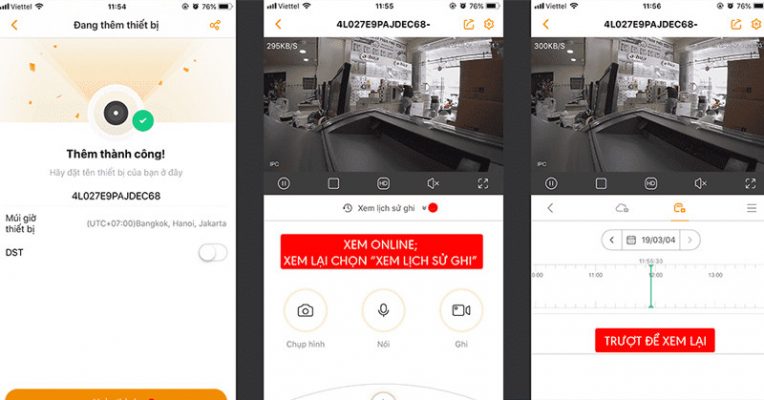
Camera thông minh Imou là sản phẩm tiện ích và dễ sử dụng cho gia đình, cửa hàng. Sản phẩm hướng tới khách hàng cuối cùng với sự tiện lợi, dễ dàng lắp đặt, cài đặt.
Hy vọng với 3 bước hướng dẫn cài đặt camera wifi IMOU trên điện thoại trên đây giúp quý khách sử dụng camera wifi Imou dễ dàng nhất.


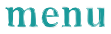
 Zalo
Zalo